
Turinys:
- 1 žingsnis: „CrowPi“pamokos naudojant „Python“2.7
- 2 žingsnis: 19 integruotų modulių projektams kurti
- 3 žingsnis: projekto pavyzdys A
- 4 žingsnis: projekto pavyzdys A
- 5 žingsnis: projekto B pavyzdys
- 6 žingsnis: projekto B pavyzdys
- 7 žingsnis: projekto C pavyzdys
- 8 žingsnis: projekto C pavyzdys
- 9 žingsnis: Kur nusipirkti „CrowPi“?
- Autorius John Day [email protected].
- Public 2024-01-30 10:48.
- Paskutinį kartą keistas 2025-01-23 14:59.




Kas yra CrowPi?
„CrowPi“yra kūrimo lenta su 7 colių ekranu, kuri gali padėti lengviau išmokti „Raspberry Pi“. Naudodami „CrowPi“galite ne tik išmokti pagrindinius informatikos mokslus, bet ir praktikuoti programas bei užbaigti daugybę elektroninių projektų. „CrowPi“gali patobulinti jūsų žinias ir gebėjimus su aparatūra ir programine įranga susijusiose srityse, specialiai sukurtas padėti plėtoti „python“programavimo įgūdžius.
Kodėl jums reikia „CrowPi“? Prieš atsakydami į šį klausimą, atlikime paprastą viktorinos žaidimą. Ar susiduriate su žemiau pateiktomis problemomis? Tiesiog pasakykite TAIP arba NE. Jus domina elektronika ar „Raspberry Pi“, bet neįsivaizduojate, kaip pradėti. Jūs aistringai domitės STEM ugdymu, tačiau nerandate naudingos ir lengvos medžiagos, su kuria galėtumėte mokyti. Jūs naudojate „Raspberry Pi“, bet nesinaudojate juo. Baigėte keletą paprastų eksperimentų ir norite ištirti daugiau projektų bei pasinerti į elektronikos pasaulį. Jei vieną kartą pasakysite TAIP, „CrowPi“gimsta jums. „CrowPi“padės išspręsti visas aukščiau paminėtas problemas.
Jei norite žinoti apie CROWPI, spustelėkite čia, kad patikrintumėte
1 žingsnis: „CrowPi“pamokos naudojant „Python“2.7


- 1 pamoka - GPIO pagrindai ir kaip naudoti GPIO įvestį/išvestį
- 2 pamoka - „Buzzer“naudojimas įspėjimo garsui ar pranešimams.
- 3 pamoka - gaukite įvestį iš mygtuko, kad galėtumėte valdyti garsinį signalą.
- 4 pamoka - kaip veikia relė ir kaip ją valdyti.
- 5 pamoka - Siųskite vibracijos signalą į vibracijos jutiklį.
- 6 pamoka - aptikti garsą naudojant garso jutiklį.
- 7 pamoka - Aptikite silpną ar ryškią šviesą naudodami šviesos jutiklį.
- 8 pamoka - nustatykite kambario temperatūrą ir drėgmę naudodami DHT11 jutiklį.
- 9 pamoka - judesio aptikimas naudojant judesio jutiklį.
- 10 pamoka - informacijos apie atstumą gavimas naudojant ultragarso jutiklį.
- 11 pamoka - LCD ekrano valdymas.
- 12 pamoka - RFID kortelės skaitymas / rašymas naudojant RFID modulį.
- 13 pamoka. Žingsninio variklio naudojimas ir žingsnių judesiai.
- 14 pamoka - Servos variklių valdymas naudojant servo sąsajas. - 15 pamoka - 8x8 matricos šviesos diodo valdymas.
- 16 pamoka - 7 segmentų ekrano valdymas.
- 17 pamoka - Prisilietimo aptikimas naudojant jutiklinį jutiklį.
- 18 pamoka - Pakreipimo aptikimas naudojant pakreipimo jutiklį.
- 19 pamoka - Mygtuko matricos naudojimas ir valdymas. - 20 pamoka - savo plokštės sukūrimas naudojant duonos lentą
2 žingsnis: 19 integruotų modulių projektams kurti


* 1 - „Buzzer“jutiklis - naudojamas tikrai garsiam zvimbimo signalui!
* 2 - Relės jutiklis - naudojamas elektroninėms grandinėms atidaryti ir uždaryti
* 3 - Mikrofono jutiklis - naudojamas garsiam kambario triukšmui aptikti
* 4 - Pakreipimo jutiklis - naudojamas aptikti plokštės pasvirimą į dešinę arba į kairę
* 5 - Vibracijos jutiklis - naudojamas stipriai vibruoti virš „CrowPi“plokštės
* 6 - Judesio jutiklis - naudojamas judesiui ar judėjimui aptikti
* 7 - jutiklinis jutiklis - naudojamas kaip jutiklinis mygtukas, kurį galima paspausti
* 8 - Žingsninio variklio jungtis - naudojama daiktams judėti ir žingsniams
* 9 - Servos jungtys - naudojamos daiktams pasukti
* 10 - IR jutiklis - naudojamas siųsti ir priimti infraraudonųjų spindulių signalus
* 11 - DH11 modulis - naudojamas temperatūrai ir drėgmei patalpoje nustatyti
* 12 - Ultragarsinis jutiklis - naudojamas atstumui aptikti ir išmatuoti
* 13 - Šviesos jutiklis - naudojamas aptikti ir išmatuoti kambario tiesią šviesą
* 14 - LCD modulis - naudojamas daiktams ir tekstui rodyti
* 15 - segmento šviesos diodas - naudojamas skaičiams ir duomenims rodyti* 16 - matricos šviesos diodas - naudojamas tekstui ir kitiems duomenims rodyti
* 17 - RFID modulis - naudojamas aptikti NFC lustus ir modulius, galinčius skaityti ir rašyti
* 18 - Nepriklausomi mygtukai - gali būti naudojami žaidimams žaisti ar robotui valdyti
* 19 - Matricos mygtukai - gali būti naudojami kaip klaviatūra arba kelių parinkčių mygtukai
3 žingsnis: projekto pavyzdys A

Garso signalo naudojimas kaip įspėjimo pranešimas
Po ankstesnės pamokos supratome, kaip naudoti GPIO kaištį ir kaip išvestį, ir kaip įvestį.
Norėdami tai patikrinti, pateiksime realaus gyvenimo pavyzdį ir pritaikysime savo ankstesnės klasės žinias viename iš modulių. Modulis, kurį naudosime, yra „garsinis signalas“. Garsinis signalas, kaip nurodo pavadinimas, dūzgia. Mes naudosime GPIO išvestį, kad nusiųstume signalą į garsinį signalą ir uždarytume grandinę, kad išgirstume didelį triukšmą, tada atsiųsime kitą signalą, kad jį išjungtume ir uždarytume.
Ką išmoksi
Šios pamokos pabaigoje galėsite: Gebėti valdyti garsinio signalo modulį naudodami GPIO išvestį
Ko jums reikės
„CrowPi Board“po pirminio įdiegimo
Reikia perjungti modulius naudojant jungiklį: Ne
Garso signalo vieta „CrowPi“
„Buzzer“yra dešinėje „CrowPi“plokštės pusėje, todėl jį lengva atpažinti iš didelio triukšmo, kurį sukelia įjungimas Pirmą kartą naudojant „Raspberry Pi“, „Buzzer“jutiklis gali būti užklijuotas apsauginiu lipduku. Būtinai atplėškite lipduką, tiesiog nuplėškite jį ir atskleiskite patį garsinį signalą.
4 žingsnis: projekto pavyzdys A

„Buzzer“aktyvinimas
Kaip ir ankstesniame pavyzdyje, mes paruošėme specialų scenarijų su išsamiais komentarais, kurie paaiškins, kaip veikia visas zvimbimo procesas ir kaip mes galime valdyti signalą naudojant GPIO išvestį.
Iš pradžių importuojame RPi. GPIO biblioteką ir miego laiko biblioteką.
Tada mes sukonfigūruosime signalą 12 kaiščiu, nustatysime GPIO režimą į GPIO BOARD ir nustatysime kaištį kaip OUTPUT kaištį. Mes skleidžiame zvimbimo signalą 0,5 sekundės ir tada jį išjungiame, kad išvengtume didelio triukšmo.
Sekite šią nuorodą, norėdami atsisiųsti scenarijų ir išbandyti patys:
5 žingsnis: projekto B pavyzdys

LCD ekrano valdymas
Skystųjų kristalų ekranas (ir matricinis ekranas) yra turbūt smagiausia ir įdomiausia dalis kuriant projektus naudojant „CrowPi“, naudojant LCD ekraną galite parodyti duomenis, kuriuos renkate naudodami „CrowPi“jutiklius, ir atnaujinti juos realiu laiku, priklausomai nuo modulių pakeitimo. eina per! Pavyzdžiui: vakar buvo tikrai karšta, bet šiandien tikrai šalta - leiskite „CrowPi“LCD automatiškai pasikeisti ir pateikti naujausią informaciją, kad netyčia nevilktumėte netinkamų drabužių mokyklai / darbui!
Ką išmoksi
Šios pamokos pabaigoje galėsite: Ką sužinosite, kaip valdyti LCD ekraną ir į jį įrašyti duomenis.
Ko jums reikės
„CrowPi Board“po pirminio įdiegimo Reikia perjungti modulius naudojant jungiklį
*Ne
LCD ekrano vieta „CrowPi“
LCD ekranas užima didžiąją dalį „CrowPi“plokštės, todėl esame tikri, kad iškart pastebėjote! Kai tik bus paleistas demonstracinis scenarijus ir pavyzdžiai, „CrowPi“įsijungs su gražia fonine šviesa, kurią galima pamatyti net tada, kai visos kambario šviesos bus išjungtos
6 žingsnis: projekto B pavyzdys

Darbas su LCD ekranu
I2C, kaip ir kai kurie kiti jutikliai, taip pat neveikia naudojant GPIO technologiją, o mes naudojame kažką vadinamo „I2C“(tą patį I2C, kurį mes naudojome šviesos jutikliui ankstesniuose pavyzdžiuose), adresas, kurį naudosime skystųjų kristalų ekrane, yra 21, prisijungę prie šio I2C adreso, galėsime siųsti komandas, pavyzdžiui: rašyti tekstą ar skaičius, įjungti LCD apšvietimą, išjungti, įjungti žymeklį ir tt …
Norėdami valdyti LCD, naudosime „Adafruit_CharLCDBackpack“, kuris yra „Adafruit“sistema, mums labai palengvina darbą dirbant su tokiu sudėtingu produktu! Sekite šią nuorodą, norėdami atsisiųsti scenarijų ir išbandyti patys:
7 žingsnis: projekto C pavyzdys

Skaitykite / rašykite RFID kortelę naudodami RFID modulį
RFID modulis yra vienas įdomiausių ir naudingiausių modulių rinkoje, naudojamas visame pasaulyje įvairiems sprendimams, tokiems kaip: išmanioji durų spyna, darbuotojo įėjimo kortelė, vizitinės kortelės ir net ant šunų antkaklių? Nesvarbu, kokiame projekte dalyvaujate - RFID modulis tikrai bus naudojamas!
Ką išmoksi
Šios pamokos pabaigoje galėsite: valdyti RFID, skaityti ir rašyti duomenis iš jo ir atpažinti lustus.
„CrowPi Board“po pirminio RFID mikroschemos įdiegimo (pridedama prie „CrowPi“)
Reikia perjungti modulius naudojant jungiklį
*Ne
RFID modulio vieta „CrowPi“
RFID modulis yra tiesiai po „Raspberry Pi“(nulis arba 3). Jis atrodo kaip mažas mikroschema su „wifi“iliustracija, o tai reiškia belaidį ryšį (ką daro RFID), kad galėtume jį naudoti reikia paimti lustą arba kortelę, kuri yra kartu su „CrowPi“, ir perduoti „CrowPi“RFID mikroschemos sritį pakankamai arti, kad mūsų scenarijus ją aptiktų. 2-4 cm turėtų būti pakankamai arti, pabandykite!
8 žingsnis: projekto C pavyzdys

Darbas su RFID
Darbas su RFID moduliu yra gana paprastas. Turime 3 funkcijas: autorizavimą, skaitymą, rašymą ir leidimo panaikinimą. Pirmasis žingsnis bus tada, kai paliesite NFC modulį, o mūsų scenarijus bandys autorizuoti lustą naudodami numatytąją slaptažodžio konfigūraciją (jei jos nepakeitėte, ji turėtų veikti) vėliau, kai autorizacija bus sėkminga, perskaitykite duomenis ir atsispausdinkite ekrane. Kai baigsite, jis panaikins autorizaciją ir išeis iš scenarijaus. Kitame scenarijaus pavyzdyje galėsime autorizuoti, skaityti, perrašyti duomenis į naujus duomenis ir tada panaikinti leidimą. Sekite šią nuorodą, norėdami atsisiųsti scenarijų ir išbandyti patys:
9 žingsnis: Kur nusipirkti „CrowPi“?
Mūsų „CrowPi“buvo paleistas „Kickstarter“
Padėkite mums atsiųsti šiuos žavingus raktų pakabukus
Nauja „CrowPi“, skirta jūsų vaikui mokytis RPI, ir tai yra viskas viename RPI kūrimo platforma.
Reklamuokite savo „Raspberry Pi“dabar !!
Rekomenduojamas:
Sukurk žaidimą nuo nulio !!: 4 žingsniai

Sukurkite žaidimą nuo nulio !!: žiūrėkite vaizdo įrašą arba perskaitykite veiksmus (man labiau patinka vaizdo įrašas) įbrėžimo tinklalapį: https://scratch.mit.edu/ ir čia yra mano žaidimas https://scratch.mit.edu/ projektai/451732519
Sukurkite pagrindinę „Hello World“programą nuo nulio „Flutter“: 7 žingsniai

Sukurkite pagrindinę „Hello World“programą nuo nulio „Flutter“: Sveiki vaikinai, aš sukūriau „Flutter“pamoką pradedantiesiems. Jei norite pradėti plazdėti dabar, tai padės jums „Flutter“pamoka pradedantiesiems
Kaip padaryti platformingą nuo nulio: 6 žingsniai (su nuotraukomis)

Kaip sukurti platformingą „Scratch“: „Scratch“yra svetainė, kurioje žmonės kuria žaidimus ir kitas programas naudodami iš anksto paruoštus blokus, kuriuos vilkite ir numeskite į darbo vietą. Šiandien aš jums parodysiu, kaip sukurti platformos žaidimą nuo nulio
„Pasidaryk pats“„Bluetooth“garsiakalbis nuo nulio!: 5 žingsniai (su nuotraukomis)

„Pasidaryk pats“„Bluetooth“garsiakalbis nuo nulio!: Aš visada norėjau nuo pat pradžių pasigaminti savo „Bluetooth“garsiakalbį ir turėdamas naują laisvalaikį nusprendžiau tą norą paversti realybe! Mano sukurta plokštė sukasi aplink XS3868 „Bluetooth“modulį ir 3 vatų 3 vatų „Pam8403“garsą
Pereiti per susietą sąrašą naudojant rekursiją - „Java“: 12 žingsnių
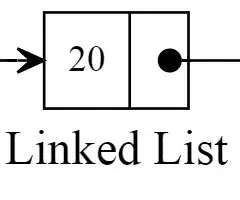
Keliaukite per susietą sąrašą naudodami rekursiją - „Java“: Sveiki! Dėkojame, kad pasirinkote šį instrukcijų rinkinį, kuris parodys, kaip sukurti rekursinę funkciją. Norint suprasti veiksmus, kurie bus atlikti, reikalingos pagrindinės „Java“žinios. Apskritai šis 12 žingsnių procesas neturėtų užtrukti
